Windows11/10のaksdf.sysブルースクリーンエラーを修正
一部のユーザーは、Windows 11/10をアップグレードまたは更新した後、システムを起動したとき、またはAladdinドライバーで動作するUSBドングルを使用しようとしたときに、 aksdf.sysに遭遇すると報告しています。 ブルースクリーンエラーとWindows10のクラッシュ。 aksdf.sysプロセスはUSBドングルドライバーに属しており、このドライバーを使用するソフトウェアがある場合は、エラーが発生する可能性があります。
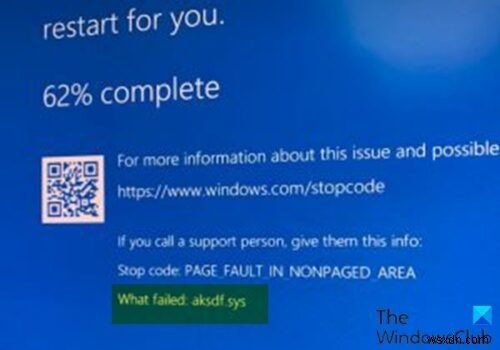
aksdf.sysブルースクリーンエラーを修正
PAGE_FAULT_IN_NONPAGED_AREA(aksdf.sys)停止エラーが発生した場合は、以下の推奨ソリューションを順不同で試して、問題の解決に役立つかどうかを確認できます。
- コマンドプロンプトでドライバーをアンインストールする
- ドライバーの更新
- 以前のWindows10バージョンへのロールバック
リストされている各ソリューションに関連するプロセスの説明を見てみましょう。
正常にログインできれば、問題ありません。それ以外の場合は、セーフモードで起動するか、[高度な起動オプション]画面を表示するか、インストールメディアを使用して起動し、これらの手順を実行できるようにする必要があります。
1]コマンドプロンプトでドライバーをアンインストールします
ソフトウェア著作権侵害に対するハードウェア、別名Aladdin HASP、 は保護およびライセンスソフトウェアのスイートです。 2つのシステムファイルaksfridge.sysを使用します およびaksdf.sys (外部デバイスをサポートするフィルタードライバー)。これらのシステムファイルには、2004年5月の更新で問題があります。
次の手順を実行します:
- まず、haspdinstzipファイルをダウンロードします。 [ツールが削除されたため、リンクが削除されました]。
- ダウンロードが完了したら、ファイルを C:ドライブに解凍します。 。
- 次に、Windowsキー+Rを押します。 [実行]ダイアログを呼び出します。
- [ファイル名を指定して実行]ダイアログボックスで、「
cmd」と入力します 次に、 CTRL + SHIFT + ENTERを押します。 管理者/管理者モードでコマンドプロンプトを開くには。 - コマンドプロンプトウィンドウで、以下のコマンドを入力またはコピーして貼り付け、Enterキーを押します。
haspdinst.exe -kp -r -fr -v -purge
コマンドが実行されてドライバーがアンインストールされたら、システムを更新してみてください。プロセスは、aksdf.sysブルースクリーンエラーなしで完了する必要があります 。
2]ドライバーの更新
問題はどういうわけかUSBドングルドライバーに関連しているので、ドライバーを最新バージョンに更新してみて、それが役立つかどうかを確認できます。
次の手順を実行します:
- Windowsキー+Xを押します パワーユーザーメニューを開きます。
- Mを押します キーボードのキーを押してデバイスマネージャを開きます。
- デバイスマネージャコンソールで、デバイスのリストを見つけて展開し、センチネルを表示します。 ドライバー。
- 表示されたら、右クリックしてドライバの更新を選択します。 。
- ドライバーを自動的に検索するを選択します 次のウィンドウから。
- 画面の指示に従って、ドライバーの更新を完了します。
または、ドライバーを自動的に更新するか、プロバイダーに問い合わせて、役立つ最新のパッチがあるかどうかを確認することもできます。
3]以前のWindows10バージョンにロールバックします
上記の解決策を使い果たした後も、Windows 10でこのBSODエラーが発生する場合は、アップグレード元の以前のバージョンのWindows10にロールバックできます。
これがお役に立てば幸いです!
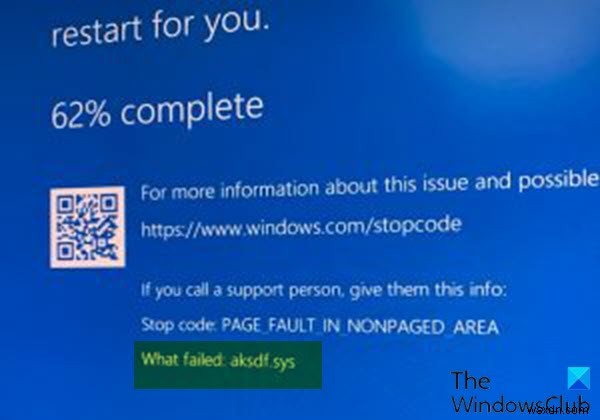
-
Windows 11/10でのmfewfpk.sys、epfwwfp.sysブルースクリーンエラーを修正
両方のmfewfpk.sys およびepfwwfp.sys サードパーティのソフトウェアによって作成されたファイルです。 mfewfpk.sys ファイルはマカフィーセキュリティソフトウェアによって作成されますが、 epfwwfp.sys ESETアンチウイルスによって作成されます。どちらも残余ファイルであり、Windows11/10のアップグレードのブロックとして機能する場合があります。また、アップグレード後にブルースクリーンエラーが発生し、コンピューターが使用できなくなる可能性があります。今日は、これらのブルースクリーンエラーを修正する方法について見ていきます。 mfewfp
-
Windows11/10でHIDCLASS.sysが失敗したブルースクリーンエラーを修正
HIDCLASS.SYS Windowsオペレーティングシステムのファイルドライバファイルです。 HIDはHumanInterfaceDeviceの略で、キーボード、マウス、その他の入力デバイスに変換されます。この重要なシステムドライバファイルは、システム全体でさまざまなデバイスを接続する役割を果たします。これには、ワードプロセッサがプリンタにアクセスしてドキュメントを印刷できる機能が含まれます。カーネルモードのデバイスドライバーのカテゴリに分類されます。このドライバーが失敗すると、停止エラーが発生します。 このファイルに関連する次のBSODエラーが発生する可能性があります K
